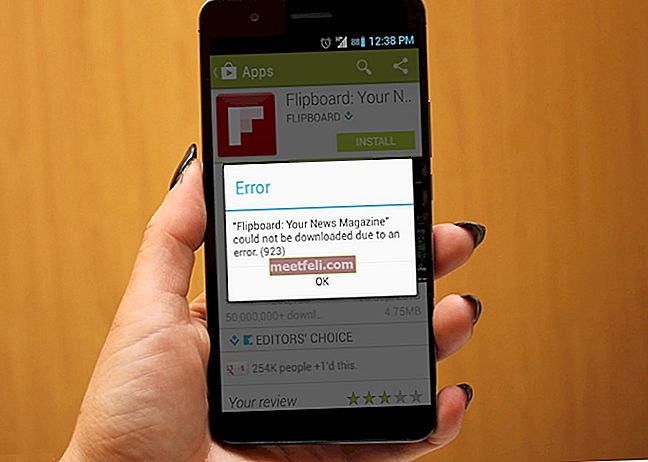Netflix е развлекателната медийна платформа, която ни позволява да се наслаждаваме на всякакви филми, сериали и други неща с лекота. Единственото изискване е силна интернет връзка и това е всичко. Netflix се използва на всички видове устройства, започвайки от Android, iOS, iPad, компютър, лаптоп, докато Apple TV, PS4, Xbox One и други игрови конзоли, които могат да използват това приложение, за да предават нужните неща.
Но всичко е длъжно да се сблъска с някои проблеми с времето и може да има момент, в който да се сблъскате с няколко вида проблеми с Netflix, които да ви дразнят, ако сте били в средата на важна част от филм. Всеки проблем обаче може да бъде отстранен, като преминете през някои стъпки, така че в случай че се сблъскате с някакви проблеми, докато предавате нещо от приложението си Netflix, разгледайте решенията по-долу.
Тук са изброени най-често срещаните проблеми с Netflix и техните корекции за всички устройства.
Вижте също: 5 начина да коригирате замръзването на Netflix на iPad
Често срещани проблеми на Netflix и техните поправки
Когато се сблъскате с някакъв проблем като Netflix няма да се зареди или Netflix грешка, първият съвет е да отидете на DownDetector и ако откриете, че тази услуга е изпълнена с толкова много оплаквания, това е проблем на Netflix, който се нуждае от корекции от техните част.
Проблем 1: Проблеми с връзката с Netflix
Проблемът с връзката с Netflix се сблъсква с много потребители, което може да се дължи или на неправилна мрежова връзка, или на други проблеми. За да проверите обаче дали това се дължи на лоша интернет връзка, опитайте да отворите друг уебсайт на вашето устройство. Ако друг уебсайт работи правилно, трябва да преминете през следните стъпки за отстраняване на неизправности.
Решения:
- Което и устройство да използвате, android, iOS или компютър, рестартирайте го първо.
- Следващата задача е да преминете към Wi-Fi или клетъчна мрежа, в случай че използвате мобилно устройство.
- Ако тези корекции не ви се получат, рестартирайте приложението Netflix.
- И накрая, деинсталирайте и преинсталирайте приложението, за да видите дали това прави някакви промени във вашия проблем с връзката с Netflix.
Проблем 2: Проблем със стрийминг на Netflix
Проблемът със стрийминга в Netflix е много често срещан проблем, който досега притеснява много потребители. Проблемът с поточното предаване показва, че ще се сблъскате с видеоклипове с лошо качество или ще отнеме твърде много време, за да започнете каквото и да било. Докато през повечето време това може да се случи поради лошата връзка, има и други причини. И така, първо извършете тест за скорост, за да бъде потвърден, ако имате необходимата скорост на SD или HD качество.
Решения:
Рестартирайте устройството: Този проблем може да се случи с всяко устройство, което използвате, Android, iOS, компютър или игрална конзола и т.н. И така, първото нещо, което трябва да направите, е да рестартирате устройството, което използвате.
Рестартирайте рутера: Следващата задача е да рестартирате рутера и да видите дали проблемът с Netflix не работи е разрешен. За да рестартирате рутера, изключете го от източника на захранване, изчакайте 60 секунди и след това го включете отново.
Рестартирайте модема: По същия начин изключете модема, изчакайте няколко секунди и го свържете обратно. Също така, не забравяйте да проверите местоположението на Wi-Fi рутера.
Проблем 3: Netflix грешки 1011 и 1012
Това са грешките, с които потребителите на android и iOS са много запознати. 1011 и 1012 са специфични за мобилни устройства като Android и iPhone. Ако използвате едно от тези устройства и сте се сблъскали с тези грешки на Netflix, опитайте следните решения.
Решения:
Нулирането на приложението Netflix е основната корекция на този проблем. Процесът обаче се различава при устройствата. Процесът е различен в android и iOS и те са обяснени тук.
Рестартирайте Netflix на Android
- Ако използвате Android, първо отворете опцията за настройки от началния екран на вашето устройство с Android.
- Отворете опцията App, която ще съдържа и приложението Netflix.
- Изберете това и докоснете изчистването на кеша, след което изчистете данните.
- Натиснете OK, за да потвърдите процеса.
- Сега опитайте да използвате приложението Netflix отново.
Рестартирайте Netflix на iOS
- Ако използвате устройство с iOS, натиснете два пъти бутона Начало и ще получите визуализация на наскоро използвани приложения.
- Плъзнете наляво или надясно, за да намерите Netflix и след като го направите, плъзнете нагоре, за да го затворите.
- Върнете се на началния екран и стартирайте Netflix отново.
Не работи? Следващата стъпка е да рестартирате устройството си, за да видите дали проблемът е разрешен тогава.
Има моменти, когато може да се наложи да нулирате и други устройства, като Smart TV, игрови конзоли Xbox One, PS4 и др., За да разрешите проблема, свързан с Netflix. И така, процесът на нулиране на Netflix в други свързани устройства е тук.
Нулирайте Netflix
- Отворете приложението Netflix на вашето устройство.
- След това трябва да въведете кода, като използвате дистанционно „Нагоре, Нагоре, Надолу, Надолу, наляво, надясно, наляво, надясно, нагоре, нагоре, нагоре, нагоре“.
- Докато въвеждате кода, на екрана ще се появи опция за деактивиране на Netflix. Изберете това и след това влезте отново.

Проблем 4: Грешка 1016 на Netflix
Това е друг проблем с Netflix, с който се сблъскват потребителите на iOS и може да възникне на iPhone или iPad. Основната причина за тази грешка е лошата интернет връзка. Ето решението за проблема.
Решения:
- Първо, трябва да нулирате връзката на iPhone или iPad, каквото и да използвате. Просто плъзнете началния екран на устройството и след това докоснете иконата на самолета. Изчакайте 30 секунди и след това отново докоснете тази икона, за да изключите самолетния режим. Сега проверете дали приложението Netflix работи правилно на вашето iOS устройство.
- Ако първото решение не се получи за вас, следващата стъпка е да рестартирате устройството с iOS. За да рестартирате вашето iOS устройство, натиснете бутона за заспиване или събуждане, докато червеният плъзгач се появи на екрана. Сега плъзнете този плъзгач, докато устройството е напълно изключено. След като е изключен, натиснете отново бутона за заспиване или събуждане, за да го включите отново.
Проблем 5: Грешка в Netflix 12001
Докато Netflix грешка 1016 е особено изправена от потребителите на iPhone или iPad, грешка 12001 е изправена пред потребителите на Android. Така че, ако използвате устройство с Android, може да сте се сблъскали с такава грешка. Ето какво трябва да направите.
Решение:
Причината за грешка Netflix 12001 са остарелите данни на вашето устройство. Така че решението не е нищо друго освен изчистване на данните. Това важи за изчистване на кеша и данните на вашето устройство с Android. Ето как да направите това.
- Във вашето устройство с Android първо отворете приложението за настройки
- Отидете до опцията Мениджър на приложения или приложения.
- Там ще разберете приложението Netflix. Докоснете това.
- След това натиснете изчистване на кеша и изчистване на данни. Натиснете OK, за да потвърдите процеса.
Това ще изтрие старите данни от вашето приложение Netflix. Сега опитайте да използвате приложението.
Проблем 6: Проблем със съмнителен вход в Netflix
Независимо от устройството, което използвате за поточно предаване на филми или музика от приложението Netflix, това е проблем, който може да притесни всички. Това, което се случи тук, е, че ще получите имейл, който показва, че някой се е опитал да влезе във вашия акаунт в Netflix и за да предотвратите такъв неоторизиран достъп, трябва незабавно да нулирате паролата.
Решение:
Когато получите такъв вид имейл, трябва незабавно да нулирате паролата на приложението Netflix. Също така, не кликвайте върху връзката, която сте получили, а отидете на уебсайта на Netflix и нулирайте паролата от там. Ето как да направите това. Процесът е еднакъв за всички устройства, които използвате.
- Отидете на уебсайта Netflix.com и влезте, като използвате данните си за вход
- Докоснете опцията „Моят акаунт“ и след това „промяна на паролата“.
- Въведете старата парола и след това новата парола в задължителното поле.
- В случай, че сте забравили паролата, докоснете опцията „забравена парола“ и има опции, които ще ви помогнат за успешно нулиране на паролата.
Това е. Проблемът ви вече ще бъде решен.
Проблем 7: Твърде много потребители на Netflix
Това е друг проблем, свързан с Netflix, пред който са изправени потребителите на всички устройства. Много често се сблъсквате, когато има лоша връзка или иначе сте споделили паролата с много други хора. Ще ви бъде съобщено, че „Вашият акаунт в Netflix се използва в друго устройство. Моля, спрете да играете на друго устройство '.
Решение:
Ако случаят е такъв, трябва да изчакате известно време, за да разрешите проблема сам по себе си. Отнема почти повече от два часа, за да се върнете към нормалното. Междувременно можете да проверите кой използва вашия акаунт в Netflix и след това да предприемете стъпка, за да спрете да споделяте връзката.
За да направите това, първо трябва да промените паролата на акаунта в Netflix, като отидете на уебсайта Netflix.com. Процесът е споменат по-горе в детайли. След като успешно смените паролата, следващия отидете в моя акаунт и излезте от всички други устройства.
Проблем 8: Проблем с черния екран на Netflix в компютъра
Този проблем е специфичен за компютър или компютър, който е изправен поради различни причини. Това, което се случва тук, е, че екранът на компютъра или компютърът изцяло се затъмнява и не можете да направите нищо. Ето поправките за този проблем.
Решения:
- Първо посетете този сайт, който е за изчистване на бисквитки на Netflix. Той автоматично ще ви излезе от приложението и ще премахне някои файлове от компютъра. След като бисквитките бъдат изчистени, отворете Netflix отново и влезте.
- Ако първата стъпка не ви се получи, затворете напълно браузъра и след това опитайте да предавате нещо.
- В случай, че използвате IE или Safari, опитайте да използвате Chrome или Firefox, за да видите дали ще работи в друг браузър.
- Приставката silverLight трябва да бъде изтрита от компютъра за по-добър резултат.
- Освен това, ако използвате антивирусна програма, която е невалидна, това може да е причина за този проблем с Netflix. И така, това, което трябва да направите, е да актуализирате незабавно антивируса.
Проблем 9: Проблем с Netflix в Apple TV
Потребителите на Apple TV може да се сблъскат с няколко проблема, свързани с Netflix, и ето как да го разрешите.
Решения:
- Първото нещо, което трябва да направите, е да рестартирате Apple TV и ако остане неуспешно да разреши проблема, преминете към следващия метод.
- Следващата работа е да рестартирате рутера си.
- Ако проблемът все още не е разрешен, трябва да излезете от приложението. Ако на екрана се появи някаква грешка, просто натиснете бутона за пускане от дистанционното и изберете да излезете.
- В случай, че грешката се сблъска, докато гледате видео, натиснете менюто. И когато на екрана се появи съобщението „кой гледа Netflix“, излезте. Влезте отново след няколко секунди, за да видите дали проблемът е отстранен.
- В случай, че сте опитали всичко и все още се сблъсквате с проблем с Netflix, просто актуализирайте Apple TV и той вероятно ще реши проблема за вас.
Проблем 10: Проблеми с Netflix в PS4
Проблемите с Netflix PS4 се сблъскват с потребителите на игралната конзола PS4. Тя може лесно да бъде коригирана чрез преинсталиране на приложението.
Решение:
Когато се сблъскате с някакъв проблем във вашия PS4, просто следвайте стъпките по-долу, за да преинсталирате приложението и проблемът ви ще бъде отстранен.
- Отидете до опцията за телевизор и видео екран във вашия PS4
- Докоснете бутона за опции от вашия контролер и след това изберете „Изтриване“. След това „ОК“.
- След като изтриете, приложението Netflix отново ще се появи на екрана. Това, което трябва да направите, е да изберете това и то ще бъде изтеглено отново.
- Сега се подпишете отново, за да започнете стрийминг на вашия PS4.
Проблем 11: Грешки в Xbox One Netflix
Потребителите на Xbox One също могат да се сблъскат с проблеми на Netflix в устройството си и отново има много опции за премахване на проблема. Прочетете решенията тук.
Решения:
- Първото и нещо, което се препоръчва да направите, е да изключите напълно своя Xbox One и да изчакате поне 30 секунди, преди да го включите отново. Понякога тази проста стъпка може да ви помогне да решите целия проблем само за минути.
- Следващата стъпка е да излезете от приложението Netflix и след това да влезете отново, за да видите това, което работи за вас. За да направите това, натиснете бутона за меню на контролера и отидете в настройките, излезте.
- Ако проблемът продължава да съществува на вашия Xbox One, последната опция е да деинсталирате приложението от устройството си и след това да го инсталирате отново.
Това са основните и най-често срещаните проблеми на Netflix, с които се сблъскват потребителите на няколко устройства като iPad, iPhone, устройства с Android, игрови конзоли и компютър. Ако се сблъскате с някакъв проблем по време на стрийминг, винаги се препоръчва първо да проверите интернет връзката и след това да продължите с други методи за фиксиране, за да разрешите всеки проблем.
Вижте също: Как да отмените членството в Netflix